สแกนอุปกรณ์ iOS ของคุณอย่างสมบูรณ์และลบไฟล์ขยะทั้งหมดบน iPhone, iPad และ iPod ของคุณ
วิธีการลบประวัติการค้นหาบน iPhone และปกป้องความเป็นส่วนตัวของคุณ
เบราว์เซอร์มาพร้อมความสามารถในการจัดเก็บประวัติการท่องเว็บทั้งหมดของคุณ ความสามารถนี้ออกแบบมาเพื่อให้คุณเข้าถึงประวัติการท่องเว็บล่าสุดได้อย่างง่ายดาย อย่างไรก็ตาม ความสามารถนี้ยังเปิดโอกาสให้เกิดการละเมิดความเป็นส่วนตัวและทำให้เกิดประสบการณ์การท่องเว็บที่ไม่น่าชื่นชม โชคดีที่คุณพบบทความนี้ โพสต์นี้จะแสดงวิธีการลบประวัติการค้นหาบน iPhone จากเบราว์เซอร์ต่างๆ แนะนำเครื่องมือที่ยอดเยี่ยมสำหรับลบประวัติการค้นหา และวิธีการบล็อกคุกกี้ เริ่มเรียนรู้ด้านล่างได้เลย!
รายการคู่มือ
ส่วนที่ 1 วิธีการลบประวัติการค้นหาของเบราว์เซอร์ต่างๆ บน iPhone ส่วนที่ 2: วิธีที่ง่ายที่สุดในการลบประวัติการค้นหาบน iPhone อย่างถาวร ส่วนที่ 3 วิธีการบล็อกคุกกี้ทั้งหมดจาก Safari เพื่อไม่ให้บันทึกประวัติการค้นหา ส่วนที่ 4: คำถามที่พบบ่อยเกี่ยวกับวิธีการลบประวัติการค้นหาบน iPhoneส่วนที่ 1 วิธีการลบประวัติการค้นหาของเบราว์เซอร์ต่างๆ บน iPhone
เราจะเริ่มต้นการเดินทางของคุณโดยการสำรวจวิธีต่างๆ เกี่ยวกับวิธีการลบประวัติการค้นหาบน iPhone ในเบราว์เซอร์ต่างๆ เราจะแสดงวิธีง่ายๆ แต่พิสูจน์แล้วว่ามีประสิทธิผลในการล้างข้อมูลเบราว์เซอร์บน Safari, Chrome และ Firefox มาเริ่มกันที่ Safari เบราว์เซอร์ Safari มีวิธีที่รวดเร็วและเข้าถึงได้ง่ายในการล้างประวัติการค้นหาของเบราว์เซอร์ ในการดำเนินการนี้ ต่อไปนี้เป็นขั้นตอนง่ายๆ ในการล้างประวัติ Safari:
ขั้นตอนที่ 1บน iPhone ของคุณ เปิด การตั้งค่า แอป.
ขั้นตอนที่ 2เลื่อนลงมาและแตะ เบราว์เซอร์ซาฟารี.
ขั้นตอนที่ 3ขั้นตอนต่อไปแตะ ล้างประวัติและข้อมูลเว็บไซต์จากนั้นยืนยันการเลือกของคุณโดยแตะ ล้างประวัติ และ เว็บไซต์เมื่อตัวเลือกนี้กลายเป็นสีเทา ประวัติการค้นหา Safari ของคุณจะถูกลบไปแล้ว
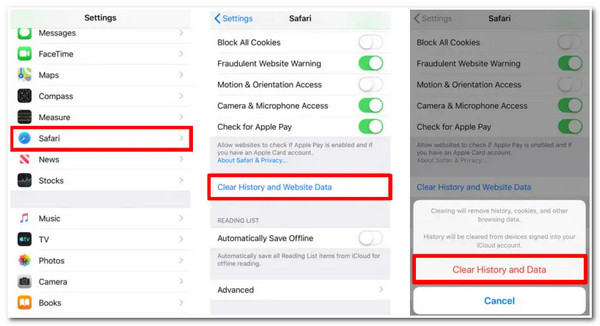
นอกจากนี้ หากคุณใช้ Chrome เป็นเบราว์เซอร์ของ iPhone เบราว์เซอร์นี้ยังมาพร้อมกับตัวเลือกที่เข้าใจง่ายเพื่อล้างประวัติการท่องเว็บทั้งหมดของคุณ นี่คือวิธีการลบประวัติการค้นหาบน iPhone ในเบราว์เซอร์ Chrome
ขั้นตอนที่ 1เปิดตัว โครม แอปพลิเคชันเบราว์เซอร์บน iPhone ของคุณ
ขั้นตอนที่ 2แตะที่ สามจุด เป็นสีเทาที่มุมขวาล่างของอินเทอร์เฟซของ Chrome
ขั้นตอนที่ 3จากนั้นบนเมนูให้แตะ ประวัติศาสตร์ ตัวเลือก หลังจากนั้นให้เลือก ล้างข้อมูลการท่องเว็บ ในมุมซ้ายล่างของหน้าจอ
ขั้นตอนที่ 4ยืนยันการเลือกของคุณโดยแตะที่ ล้างข้อมูลการท่องเว็บ ปุ่ม.
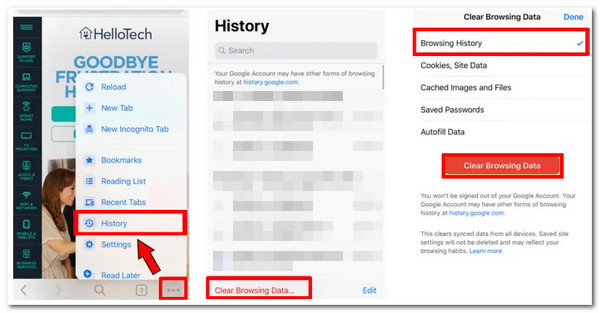
สุดท้ายแต่ไม่ท้ายสุดคือเบราว์เซอร์ Firefox เช่นเดียวกับ Chrome และ Safari Firefox ยังรองรับวิธีง่ายๆ ในการลบประวัติการค้นหา ทำตามขั้นตอนเหล่านี้เพื่อลบประวัติการค้นหาบน iPhone ผ่าน Firefox:
ขั้นตอนที่ 1เยี่ยมชม ไฟร์ฟอกซ์ เบราว์เซอร์บน iPhone ของคุณและแตะ เมนู กับสาม ไอคอนเส้นแนวนอน อยู่ที่มุมขวาล่างของหน้าจอของคุณ
ขั้นตอนที่ 2จากนั้นแตะ การตั้งค่า ตัวเลือกและเลือก การจัดการข้อมูล.
ขั้นตอนที่ 3หลังจากนั้นให้แตะ ล้างข้อมูลส่วนตัว ปุ่มและเลือก ตกลง ปุ่มสำหรับยืนยันการดำเนินการ
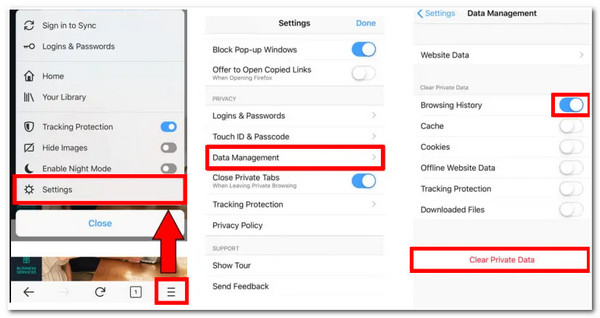
นี่คือวิธีการเริ่มต้นในการลบประวัติการค้นหาบน iPhone ไม่ว่าจะใช้เบราว์เซอร์ Safari, Chrome หรือ Firefox ตอนนี้คุณสามารถมีประสบการณ์การท่องเว็บที่ดีขึ้นมาก และรักษาข้อมูลของคุณให้ปลอดภัยได้อย่างดี อย่างไรก็ตาม วิธีที่ดีที่สุดที่แนะนำคือการใช้เครื่องมือที่มีประสิทธิภาพเพื่อให้คุณมั่นใจได้ล่วงหน้าหนึ่งขั้นตอนในแง่ของความปลอดภัยและการลบประวัติเบราว์เซอร์ ค้นพบเครื่องมือนี้ในส่วนต่อไป!
ส่วนที่ 2: วิธีที่ง่ายที่สุดในการลบประวัติการค้นหาบน iPhone อย่างถาวร
หากต้องการล้างประวัติการค้นหาทั้งหมดบน iPhone ของคุณอย่างถาวร ให้ลองทำดังนี้ เครื่องมือทำความสะอาด iPhone ของ 4Easysoftเครื่องมือนี้รองรับทั้ง Windows และ Mac และสามารถลบประวัติเบราว์เซอร์ iPhone ของคุณทั้งหมดได้ ไม่ว่าจะเป็นจาก Safari, Firefox หรือ Chrome คุณสามารถไว้วางใจในความสามารถในการลบข้อมูลในเบราว์เซอร์ของคุณเพื่อปกป้องความเป็นส่วนตัวและเสริมความปลอดภัยของคุณ นอกจากนั้น เครื่องมือนี้ยังช่วยให้คุณได้รับประสบการณ์การท่องเว็บที่คุณต้องการโดยกำจัดแคชและคุกกี้ที่ไม่ต้องการเหล่านี้ เครื่องมือนี้ช่วยให้ได้สองสิ่งพร้อมกัน เรียนรู้วิธีลบประวัติการค้นหาบน iPhone โดยใช้เครื่องมือนี้ด้านล่าง

รองรับการล้างแคชทั้งหมดของเบราว์เซอร์ต่างๆบน iPhone ทุกรุ่นและ iOS ทุกรุ่น
เต็มไปด้วยความสามารถในการเพิ่มพื้นที่ว่างโดยการลบข้อมูลและไฟล์สื่อที่ไม่ต้องการและถอนการติดตั้งแอพพลิเคชั่นที่ไม่ได้ใช้อย่างสมบูรณ์
มีความสามารถในการย่อขนาดไฟล์ใหญ่ให้เล็กลงมาก เพื่อประหยัดพื้นที่ของคุณ
รองรับการลบข้อมูลต่างๆ เช่น บุ๊กมาร์ก Safari, แคชแอพพลิเคชั่น, รายชื่อติดต่อ, ประวัติการโทร, วิดีโอ, รูปถ่าย ฯลฯ
100% ปลอดภัย
100% ปลอดภัย
วิธีการลบประวัติการค้นหาบน iPhone อย่างถาวรโดยใช้ 4Easysoft iPhone Cleaner:
ขั้นตอนที่ 1เยี่ยมชม 4Easysoft ทำความสะอาดไอโฟน เครื่องมือนี้อยู่บนเว็บไซต์และติดตั้งบน Windows หรือ Mac ของคุณ หลังจากนั้นให้เปิดใช้งานและเชื่อมต่อ iPhone ของคุณเข้ากับคอมพิวเตอร์ผ่านสาย USB ป๊อปอัปจะปรากฏบนหน้าจอ iPhone ของคุณ แตะ เชื่อมั่น ปุ่มเพื่อดำเนินการต่อ

ขั้นตอนที่ 2ถัดไปให้หมุน ค้นหา iPhone ของฉัน สถานะถึง ปิด และคลิก เมนูแบบเลื่อนลงลบข้อมูลส่วนตัว ตัวเลือก หลังจากนั้นให้ติ๊กเครื่องหมายถูก ลบแบบกำหนดเอง ปุ่มและเครื่องมือจะสแกน iPhone ของคุณโดยอัตโนมัติ

ขั้นตอนที่ 3หลังจากกระบวนการสแกน เครื่องมือจะแสดงข้อมูลส่วนตัวของ iPhone ของคุณทั้งหมดและข้อมูลส่วนตัวเหล่านั้นภายใต้แอปพลิเคชันต่างๆ ทำเครื่องหมายที่ ช่องกาเครื่องหมาย สำหรับข้อมูลเหล่านั้นภายใต้เบราว์เซอร์ที่คุณกำลังใช้งาน คุณสามารถเลือกข้อมูลอื่น ๆ ได้เช่นกัน หลังจากเลือกแล้ว ให้คลิก ลบ ปุ่มลบประวัติการค้นหาบน iPhone อย่างถาวร
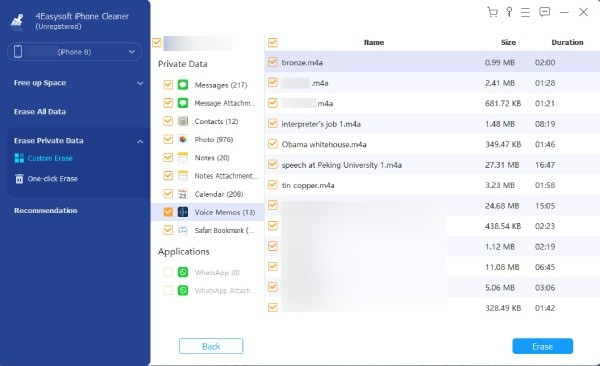
ส่วนที่ 3 วิธีการบล็อกคุกกี้ทั้งหมดจาก Safari เพื่อไม่ให้บันทึกประวัติการค้นหา
หลังจากลบประวัติการค้นหาบน iPhone แล้ว หากคุณต้องการเพิ่มชั้นการป้องกันความเป็นส่วนตัวอีกชั้น คุณสามารถบล็อกคุกกี้ทั้งหมดในเบราว์เซอร์ Safari ได้ เหตุใดจึงเป็นเช่นนั้น เนื่องจากคุกกี้ถูกสร้างขึ้นเพื่อจดจำข้อมูลส่วนบุคคลของคุณ เว็บไซต์ที่คุณต้องการเข้าชม และภาษาที่คุณใช้ขณะใช้เบราว์เซอร์ แม้ว่าจะมีความสามารถเหล่านี้ แต่คุกกี้ยังส่งเสริมการละเมิดความเป็นส่วนตัวอีกด้วย นอกจากนี้ คุกกี้ยังลดความเร็วในการโหลดของเว็บไซต์ ซึ่งจะเกิดขึ้นหากมีการล่าช้าของคุกกี้ ตอนนี้ ให้ทำตามขั้นตอนด้านล่างหลังจากที่คุณลบประวัติการค้นหาบน iPhone แล้ว:
ขั้นตอนที่ 1ไปที่ iPhone ของคุณ การตั้งค่า แอป ค้นหาและแตะ ซาฟารี ตัวเลือก.
ขั้นตอนที่ 2จากตัวเลือกให้มองหา บล็อคคุกกี้ทั้งหมด. หมุนมัน บน โดยใช้สวิตช์ของมัน
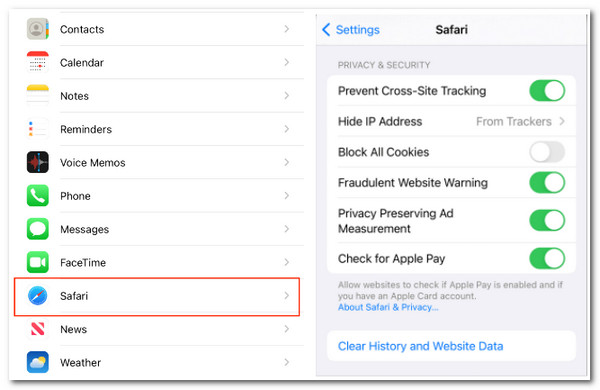
ส่วนที่ 4: คำถามที่พบบ่อยเกี่ยวกับวิธีการลบประวัติการค้นหาบน iPhone
-
1. Siri สามารถจัดเก็บประวัติการค้นหาได้ด้วยหรือไม่?
ใช่แล้ว หากคุณใช้ Siri เพื่อค้นหาข้อมูลต่างๆ บนเว็บไซต์บ่อยๆ คุณอาจต้องลบข้อมูลบนเว็บไซต์ด้วย Apple จะเก็บประวัติการโต้ตอบทั้งหมดที่คุณทำกับ Siri หากต้องการลบ ให้ทำตามขั้นตอนดังนี้: แตะ การตั้งค่าแอพ บน iPhone ของคุณ และเลือก Siri & Search จากตัวเลือก หลังจากนั้น ให้แตะ ประวัติ Siri และพจนานุกรม และเลือกลบ ประวัติ Siri และพจนานุกรม.
-
2. ฉันจะล้างประวัติการค้นหา Safari ตามช่วงเวลาได้อย่างไร
หากต้องการล้างประวัติการค้นหา Safari ตามช่วงเวลา ให้ทำดังนี้ เปิดแอป Safari และเลือก บุ๊คมาร์ก ไอคอน จากนั้นแตะ ชัดเจน ปุ่มที่มุมขวาล่างของอินเทอร์เฟซ Safari เลือกช่วงเวลาที่คุณต้องการลบประวัติการค้นหา หลังจากนั้น ประวัติการค้นหาในช่วงเวลาที่คุณเลือกจะถูกลบ
-
3. ฉันสามารถกู้คืนประวัติการท่องเว็บที่ถูกลบไปบน iPhone ได้หรือไม่?
ใช่แล้ว คุณสามารถกู้คืนประวัติการท่องเว็บที่ถูกลบได้เมื่อคุณติดตั้ง iTunes และสำรองไฟล์บนอุปกรณ์ของคุณเป็นประจำ หากคุณทำได้ คุณสามารถกู้คืนประวัติการท่องเว็บ Safari ได้ ในการดำเนินการนี้ ให้เปิด ไอทูนส์ และทำเครื่องหมายที่ ไอคอนไอโฟน- หลังจากนั้นคลิก คืนค่าการสำรองข้อมูล และเลือกไฟล์ที่มีของคุณ ประวัติการท่องเว็บซาฟารี.
บทสรุป
นั่นแหละ! นี่คือวิธีที่ดีที่สุดในการลบประวัติการค้นหา iPhone บนเบราว์เซอร์ต่างๆ เช่น Chrome, Safari และ Firefox ตอนนี้คุณสามารถมั่นใจได้ว่าจะมีความเป็นส่วนตัวที่ได้รับการปกป้องอย่างดีและประสบการณ์การท่องเว็บที่ยอดเยี่ยม ในบรรดาวิธีการที่แนะนำในบทความนี้ การใช้ 4Easysoft ทำความสะอาดไอโฟน ยังคงเป็นวิธีที่ดีที่สุดในการลบประวัติการค้นหาบน iPhone ของคุณอย่างถาวร ยิ่งไปกว่านั้น การลบคุกกี้ยังมีประโยชน์มากกว่าการบล็อกคุกกี้ การลบประวัติการค้นหาบนเบราว์เซอร์ของคุณจะทำให้ความเป็นส่วนตัวของคุณปลอดภัยมากขึ้นด้วย 4Easysoft iPhone Cleaner ดาวน์โหลดเครื่องมือนี้บนเว็บไซต์ของเราได้แล้ววันนี้
100% ปลอดภัย
100% ปลอดภัย


